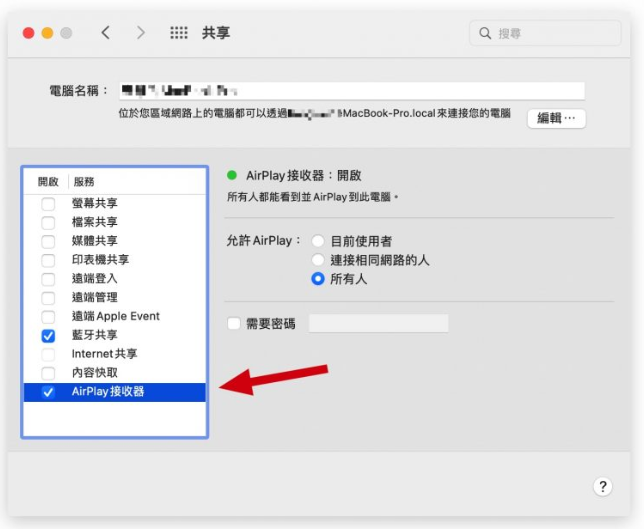iPhone能够利用AirPlay将画面、影片、音乐投影到Mac播放是iOS15、 iPadOS 15与macOS 12最新的功能,但如果已经升级了iOS15、iPadOS 15 与macOS 12 但是在iPhone 上开启AirPlay 却找不到、没有看到Mac 的选项该怎么办?
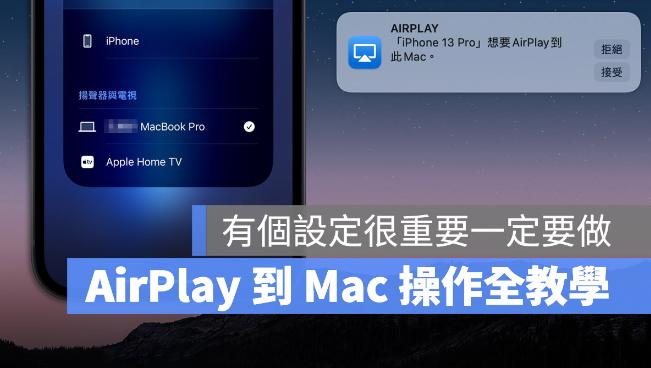
iPhone 利用AirPlay 投影到Mac 系统要求
并非所有机型、所有的系统版本都可以使用AirPlay 投影到Mac 的功能,必须要符合以下资格的设备才能够使用。
硬件设备要求
Mac mini (2020 年与后续机型)
MacBook Air (2018 年与后续机型)
MacBook Pro (2018 年与后续机型)
iMac Pro (2017 年)
iMac (2019 年与后续机型)
Mac Pro (2019 年)
iPhone 7 与后续机型
iPad 第6 代(2018 年与后续机型)
iPad mini 第5 代(2019 年与后续机型)
iPad Air 第3 代(2019 年与后续机型)
iPad Pro 11 吋第2 代( 2020 年与后续机型)
iPad Pro 12.9 吋第2 代( 2017 年与后续机型)
系统要求
iPhone 升级至iOS 15 与后续版本
iPad 升级至iPadOS 15 与后续版本
Mac 升级至macOS 12 与后续版本
AirPlay 投放影音到Mac 操作步骤
AirPlay 投影到Mac 的方式就跟投影到Apple TV 上的操作步骤是一样的。
AirPlay 投画面到Mac
如果要投影iPhone 或iPad 的硬件画面,将控制中心拉下来,选择「硬件镜像输出」按钮,再点击你的Mac 电脑名称。
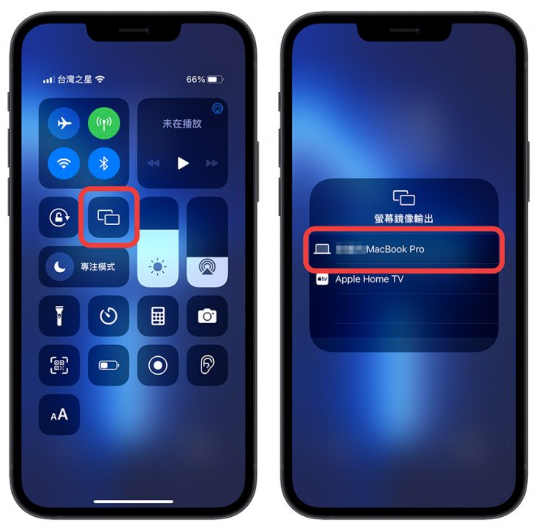
在电脑的画面上,会跳出AirPlay 的询问通知,点击接受后,就可以看到iPhone 或是iPad 的硬件投影到Mac 上。

AirPlay 投音乐到Mac
除了用AirPlay 投放画面到Mac 上,也可以将音乐、声音投到Mac 上播放。
一样从右上角下拉叫出控制中心,再点击音乐播放器,下面就可以选择你要将声音AirPlay 到哪一个设备上播放。
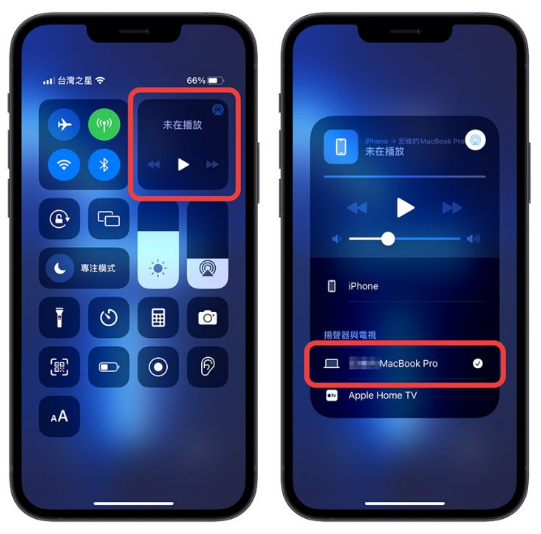
为什么iPhone 上的AirPlay 没有看到Mac 的选项?
虽然说操作步骤都相同,但与AirPlay 到Apple TV 不同的地方是,Mac 上必须要先开启接收Airplay 的选项,这个很重要,很多人在iPhone 或iPad 上要利用AirPlay 投影到Mac 的时候,没有看到Mac 的选项就是因为缺少了这个动作。
在macOS 13 与后续版本的系统上,打开「系统设置」→「通用」→「共享」的功能下,将AirPlay 接收器这个选项开启,就能够顺利在iPhone 或是iPad 上使用AirPlay 到Mac 时,看到Mac 的选项出现。
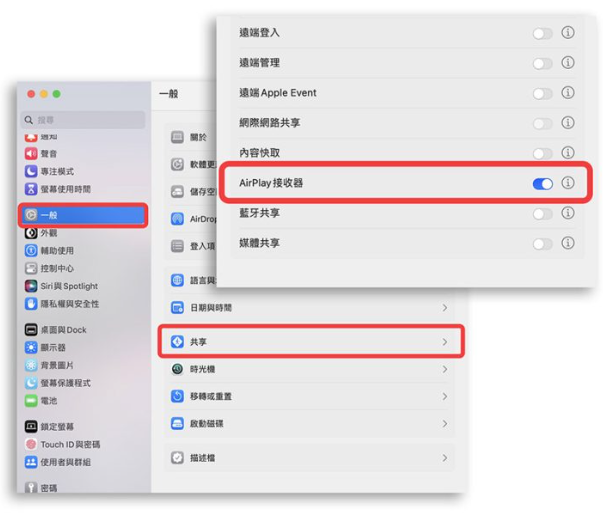
在macOS 12(含)以前的版本上,则是打开「系统偏好设置」→「共享」的功能下,将AirPlay 接收器这个选项勾选开启,这样才能够顺利在iPhone 或是iPad 上使用AirPlay 到Mac 时,看到Mac 的选项出现。